Comment désinstaller des applications comme Uphasp.app des ordinateurs
Logiciels malveillants spécifiques à MacÉgalement connu sous le nom de: Publicités par Uphasp.app
Obtenez une analyse gratuite et vérifiez si votre ordinateur est infecté.
SUPPRIMEZ-LES MAINTENANTPour utiliser le produit complet, vous devez acheter une licence pour Combo Cleaner. 7 jours d’essai limité gratuit disponible. Combo Cleaner est détenu et exploité par RCS LT, la société mère de PCRisk.
Quel type d'application est Uphasp.app ?
Il a été déterminé qu'Uphasp.app est une application financée par la publicité associée à la famille Pirrit. Cette application inonde les utilisateurs de publicités ennuyeuses, et le fait de s'engager dans ces publicités peut rediriger les utilisateurs vers des pages peu fiables. En outre, Uphasp.app peut avoir la capacité de collecter diverses informations. Par conséquent, il est fortement conseillé de ne pas faire confiance à Uphasp.app.
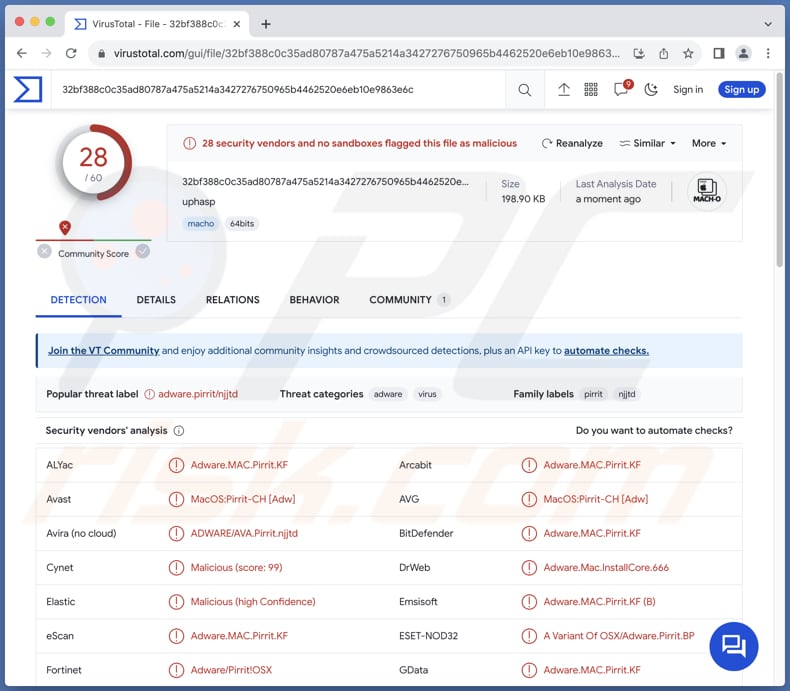
Le publiciel Uphasp.app en détail
Uphasp.app a la capacité de présenter une gamme variée de publicités, allant des pop-up intrusifs aux bannières trompeuses. Ces publicités peuvent présenter un contenu trompeur, incitant les utilisateurs à télécharger de fausses mises à jour de logiciels ou à participer à des programmes frauduleux. Ces publicités peuvent être déguisées en offres légitimes.
Lorsque les utilisateurs interagissent avec des publicités provenant d'un publiciel non fiable, ils courent le risque d'être redirigés vers des sites web douteux. Ces destinations peuvent inclure des sites d'hameçonnage à la recherche d'informations personnelles sensibles, des pages d'escroquerie vendant des produits ou des services fictifs, ou des sites web chargés de maliciels. Par inadvertance, les utilisateurs peuvent télécharger des logiciels malveillants ou être la proie d'escroqueries en ligne.
Les utilisateurs peuvent également rencontrer des pirates de navigateur qui prennent le contrôle des paramètres de leur navigateur, les redirigeant vers des sites web nuisibles ou modifiant leur page d'accueil et leurs préférences de moteur de recherche sans autorisation. Il est donc fortement conseillé de ne pas faire confiance aux publicités affichées par des applications comme Uphasp.app.
En outre, Uphasp.app peut collecter différents types de données. Il peut s'agir de l'historique de navigation, des requêtes de recherche, des adresses IP, des informations de géolocalisation et même de détails sensibles. La collecte non autorisée de telles informations par les publiciels soulève d'importantes préoccupations en matière de protection de la vie privée, soulignant l'importance de la sauvegarde des données personnelles et de la mise en œuvre de mesures de cybersécurité robustes.
| Nom | Publicités par Uphasp.app |
| Type de Menace | Publiciel, Maliciel Mac, Virus Mac |
| Noms de Détection | Avast (MacOS:Pirrit-CH [Adw]), Combo Cleaner (Adware.MAC.Pirrit.KF), ESET-NOD32 (Une variante de OSX/Adware.Pirrit.BP), Kaspersky (Not-a-virus:HEUR:AdWare.OSX.Pirrit.ac), Liste complète (VirusTotal) |
| Symptômes | Votre Mac devient plus lent que la normale, vous voyez des publicités pop-up indésirables, vous êtes redirigé vers des sites web douteux. |
| Méthodes de Distribution | Annonces pop-up trompeuses, installateurs de logiciels gratuits (bundling), téléchargements de fichiers torrent. |
| Dommages | Suivi du navigateur Internet (problèmes potentiels de confidentialité), affichage de publicités indésirables, redirection vers des sites web douteux, perte d'informations privées. |
|
Suppression des maliciels (Windows) |
Pour éliminer d'éventuelles infections par des maliciels, analysez votre ordinateur avec un logiciel antivirus légitime. Nos chercheurs en sécurité recommandent d'utiliser Combo Cleaner. Téléchargez Combo CleanerUn scanner gratuit vérifie si votre ordinateur est infecté. Pour utiliser le produit complet, vous devez acheter une licence pour Combo Cleaner. 7 jours d’essai limité gratuit disponible. Combo Cleaner est détenu et exploité par RCS LT, la société mère de PCRisk. |
Conclusion
En conclusion, Uphasp.app représente une menace à multiples facettes pour les utilisateurs, en les inondant de publicités intrusives, en les menant potentiellement vers des pages peu fiables et en compromettant leur vie privée par la collecte non autorisée de données. Il est conseillé aux utilisateurs d'utiliser un logiciel antivirus fiable et d'adopter un comportement vigilant en ligne afin de réduire les risques associés à Uphasp.app.
D'autres exemples d'applications similaires sont CommonValue, ElementDisplay, et AdminHelper.
Comment Uphasp.app s'est-il installé sur mon ordinateur ?
Les utilisateurs installent fréquemment des publiciels de manière involontaire lorsqu'ils téléchargent et installent des applications gratuites obtenues sur des réseaux P2P, des sites non officiels, des boutiques d'applications tierces, etc. Les publiciels sont souvent regroupés avec des programmes apparemment inoffensifs, et les utilisateurs peuvent consentir involontairement à leur installation au cours du processus d'installation.
Le fait de cliquer sur des publicsiels trompeurs, en particulier ceux qui approuvent des logiciels gratuits ou promettent des améliorations des performances du système, est une autre voie vers l'installation accidentelle d'un publiciel. Parfois, les utilisateurs installent des publiciels via des liens louches reçus par courriel ou des notifications provenant de pages trompeuses.
Comment éviter l'installation d'applications indésirables ?
Lors de l'acquisition d'applications, il est conseillé de s'en tenir à des sites web réputés et à des boutiques d'applications autorisées, et de faire preuve de prudence lors de téléchargements à partir de sites inconnus ou suspects. Lors de l'installation, vérifiez systématiquement les paramètres fournis, tels que "Avancé" ou "Personnalisé", et refusez toute application indésirable intégrée.
Mettez régulièrement à jour votre système d'exploitation et les logiciels installés, et installez un outil de sécurité fiable. En outre, faites preuve de scepticisme à l'égard des pop-up, des publicités et du contenu des sites web douteux, en vous abstenant d'accepter de recevoir des notifications de ces sources.
Si votre ordinateur est déjà infecté par Uphasp.app, nous vous recommandons de lancer une analyse avec Combo Cleaner Antivirus pour Windows pour éliminer automatiquement ce publiciel.
Lors de la suppression d'Uphasp.app, il est important de rechercher ses composants dans les dossiers suivants (les noms de fichiers peuvent être différents dans chaque dossier, mais chacun d'entre eux doit contenir "uphasp") :
- ~/Library/LaunchAgents
- /Library/LaunchDaemons
- /Library/LaunchAgents
- /Library/StartupItems
Un avertissement qui apparaît avant l'installation de Uphasp.app :
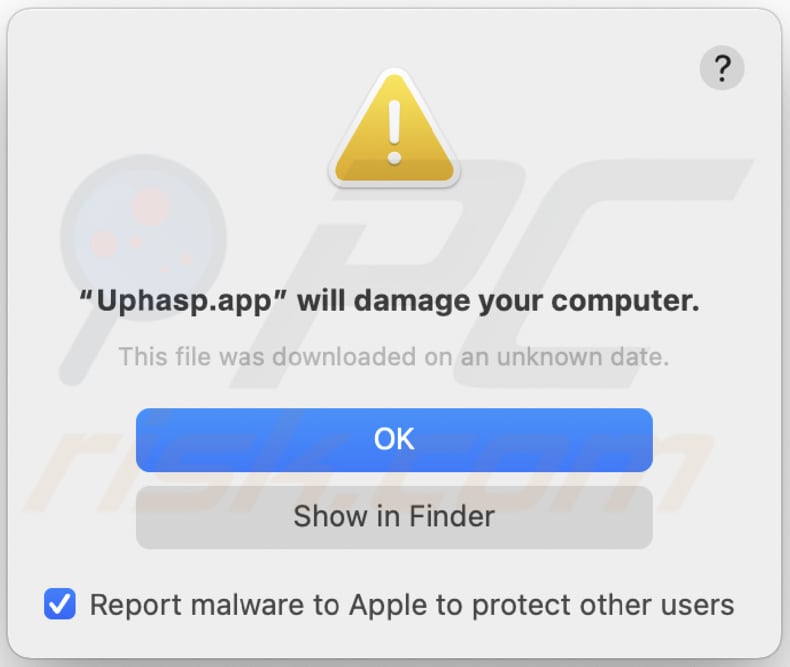
Texte de l'avertissement :
"Uphasp.app" will damage your computer.
This file was downloaded on a unknown date.
OK
Show in Finder
Suppression automatique et instantanée des maliciels :
La suppression manuelle des menaces peut être un processus long et compliqué qui nécessite des compétences informatiques avancées. Combo Cleaner est un outil professionnel de suppression automatique des maliciels qui est recommandé pour se débarrasser de ces derniers. Téléchargez-le en cliquant sur le bouton ci-dessous :
TÉLÉCHARGEZ Combo CleanerEn téléchargeant n'importe quel logiciel listé sur ce site web vous acceptez notre Politique de Confidentialité et nos Conditions d’Utilisation. Pour utiliser le produit complet, vous devez acheter une licence pour Combo Cleaner. 7 jours d’essai limité gratuit disponible. Combo Cleaner est détenu et exploité par RCS LT, la société mère de PCRisk.
Menu rapide :
- Qu'est-ce que Uphasp.app ?
- ETAPE 1. Supprimez les fichiers et dossiers liés à Uphasp.app dans OSX.
- ETAPE 2. Supprimez les publicités Uphasp.app de Safari.
- ETAPE 3. Supprimez les publiciels Uphasp.app de Google Chrome.
- ETAPE 4. Supprimez les publicités Uphasp.app de Mozilla Firefox.
Vidéo montrant comment supprimer les publiciels et les pirates de navigateur d'un ordinateur Mac :
Suppression du publiciel Uphasp.app :
Supprimez les applications potentiellement indésirables liées à Uphasp.app de votre dossier "Applications" :
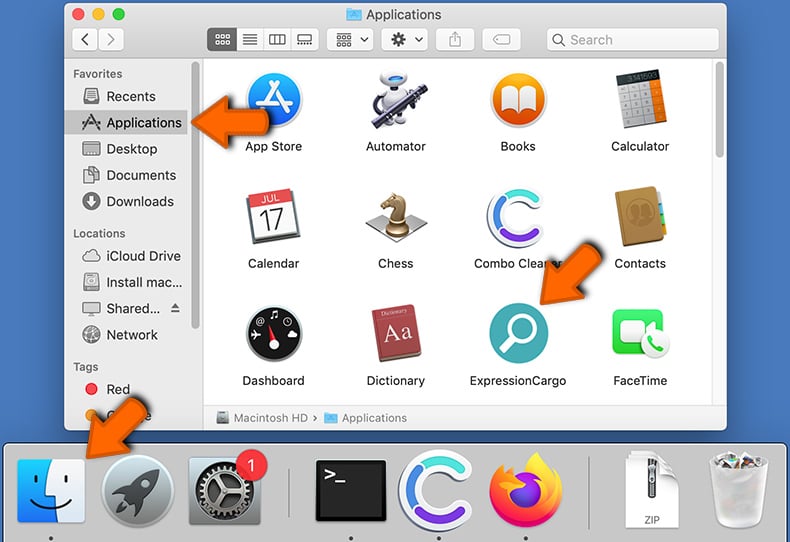
Cliquez sur l'icône du Finder. Dans la fenêtre du Finder, sélectionnez "Applications". Dans le dossier des applications, recherchez "MPlayerX", "NicePlayer" ou d'autres applications suspectes et faites-les glisser vers la Corbeille. Après avoir supprimé la ou les applications potentiellement indésirables à l'origine des publicités en ligne, analysez votre Mac à la recherche de tout autre composant indésirable.
TÉLÉCHARGEZ le programme de suppression des infections malveillantes
Combo Cleaner vérifie si votre ordinateur est infecté. Pour utiliser le produit complet, vous devez acheter une licence pour Combo Cleaner. 7 jours d’essai limité gratuit disponible. Combo Cleaner est détenu et exploité par RCS LT, la société mère de PCRisk.
Suppression des fichiers et dossiers reliés au publicités par uphasp.app:

Cliquer l'Icône Trouver, dans la barre des menus, choisissez Aller, et cliquer Aller au dossier...
 Rechercher les fichiers générés par le logiciel de publicité dans le dossier Library/LaunchAgents:
Rechercher les fichiers générés par le logiciel de publicité dans le dossier Library/LaunchAgents:

Dans la barre Aller au dossier... taper: Library/LaunchAgents
 Dans le dossier “LancerlesAgents”, recherché tous les fichiers suspects récemment ajoutés et déplacez-les dans la Corbeille. Exemples de fichiers générés par un logiciel de publicité- “installmac.AppRemoval.plist”, “myppes.download.plist”, “mykotlerino.ltvbit.plist”, “kuklorest.update.plist”, etc. Le logiciel de publicité installe habituellement plusieurs fichiers avec la même chaîne.
Dans le dossier “LancerlesAgents”, recherché tous les fichiers suspects récemment ajoutés et déplacez-les dans la Corbeille. Exemples de fichiers générés par un logiciel de publicité- “installmac.AppRemoval.plist”, “myppes.download.plist”, “mykotlerino.ltvbit.plist”, “kuklorest.update.plist”, etc. Le logiciel de publicité installe habituellement plusieurs fichiers avec la même chaîne.
 Rechercher les fichiers générés dans le dossier de /Library/Application Support :
Rechercher les fichiers générés dans le dossier de /Library/Application Support :

Dans la barreAller au dossier..., taper: /Library/Application Support
 Dans le dossier “Application Support” , rechercher tous les dossiers suspects récemment ajoutés. Par exemple, “MplayerX” or “NicePlayer”, et déplacer ces dossiers dans la Corbeille.
Dans le dossier “Application Support” , rechercher tous les dossiers suspects récemment ajoutés. Par exemple, “MplayerX” or “NicePlayer”, et déplacer ces dossiers dans la Corbeille.
 Rechercher les fichiers générés par le logiciel de publicité dans le dossier ~/Library/LaunchAgents:
Rechercher les fichiers générés par le logiciel de publicité dans le dossier ~/Library/LaunchAgents:

Dans la barre Aller au dossier, taper : ~/Library/LaunchAgents

Dans le dossier “LancerlesAgents”, recherché tous les fichiers suspects récemment ajoutés et déplacez-les dans la Corbeille. Exemples de fichiers générés par un logiciel de publicité- “installmac.AppRemoval.plist”, “myppes.download.plist”, “mykotlerino.ltvbit.plist”, “kuklorest.update.plist”, etc. Le logiciel de publicité installe habituellement plusieurs fichiers avec la même chaîne.
 Rechercher les fichiers générés par le logiciel de publicité dans le dossier /Library/LaunchDaemons:
Rechercher les fichiers générés par le logiciel de publicité dans le dossier /Library/LaunchDaemons:
 Dans la barre Aller au dossier, taper : /Library/LaunchDaemons
Dans la barre Aller au dossier, taper : /Library/LaunchDaemons
 Dans le dossier “LaunchDaemons” , rechercher tous les fichiers suspects récemment ajoutés . Par exemple, “com.aoudad.net-preferences.plist”, “com.myppes.net-preferences.plist”, "com.kuklorest.net-preferences.plist”, “com.avickUpd.plist”, etc., et déplacez-les dans la Corbeille.
Dans le dossier “LaunchDaemons” , rechercher tous les fichiers suspects récemment ajoutés . Par exemple, “com.aoudad.net-preferences.plist”, “com.myppes.net-preferences.plist”, "com.kuklorest.net-preferences.plist”, “com.avickUpd.plist”, etc., et déplacez-les dans la Corbeille.
 Scanner votre Mac avec Combo Cleaner:
Scanner votre Mac avec Combo Cleaner:
Si vous avez suivi toutes les étapes dans le bon ordre votre Mac devrait être libre de toutes infections. Pour être sûr que votre système n’est pas infecté exécuté un scan avec l’antivirus Combo Cleaner. Télécharger ICI. Après avoir téléchargé le fichier double cliqué sur combocleaner.dmg installer, dans la fenêtre ouverte glisser et déposer l’icône Combo Cleaner sur le dessus de l’icône Applications. Maintenant ouvrez votre launchpad et cliquer sur l’icône Combo Cleaner. Attendez jusqu’à Combo Cleaner mette à jour sa banque de données de définition de virus et cliquer sur le bouton 'Démarrez Combo Cleaner'.

Combo Cleaner scanner votre Mac à la recherche d’infections de logiciels malveillants. Si le scan de l’antivirus affiche 'aucune menace trouvée' – cela signifie que vous pouvez continuez avec le guide de suppression, autrement il est recommandé de supprimer toute infection avant de continuer.

Après avoir supprimé les fichiers et les dossiers générés par le logiciel de publicité, continuer pour supprimer les extensions escrocs de vos navigateurs internet.
Suppression du publicités par uphasp.app dans les navigateurs Internet :
 Suppression des extensions malicieuses dans Safari:
Suppression des extensions malicieuses dans Safari:
Suppression des extensions reliées à publicités par uphasp.app dans Safari :

Ouvrez le navigateur Safari. Dans la barre menu, sélectionner "Safari" et cliquer "Préférences...".

Dans la fenêtre préférences, sélectionner "Extensions" et rechercher tous les extensions suspectes récemment installées. Quand vous l'avez trouvée, cliquer le bouton "Désinstaller" à côté de celle (s)-ci. Noter que vous pouvez désinstaller de façon sécuritaire les extensions dans vote navigateur Safari - aucune n'est cruciale au fonctionnement normal du navigateur.
- Si vous continuez à avoir des problèmes avec les redirections du navigateur et des publicités indésirables - Restaurer Safari.
 Supprimer les plug-ins malicieux dans Mozilla Firefox:
Supprimer les plug-ins malicieux dans Mozilla Firefox:
Supprimer les ajouts reliés à publicités par uphasp.app dans Mozilla Firefox :

Ouvrez votre navigateur Mozilla Firefox. Dans le coin supérieur droit de l'écran, cliquer le bouton "Ouvrir le Menu" (trois lignes horizontales). Dans le menu ouvert, choisissez "Ajouts".

Choisissez l'onglet "Extensions" et rechercher tous les ajouts suspects récemment installés. Quand vous l'avez trouvée, cliquer le bouton "Supprimer" à côté de celui (ceux)-ci. Noter que vous pouvez désinstaller de façon sécuritaire toutes les extensions dans vote navigateur Mozilla Firefox - aucune n'est cruciale au fonctionnement normal du navigateur.
- Si vous continuez à avoir des problèmes avec les redirections du navigateur et des publicités indésirables - Restaurer Mozilla Firefox.
 Suppression des extensions malicieuses dans Google Chrome :
Suppression des extensions malicieuses dans Google Chrome :
Suppression des ajouts reliés à publicités par uphasp.app dans Google Chrome :

Ouvrez Google Chrome et cliquer le bouton "menu Chrome" (trois lignes horizontales) localisé dans le coin supérieur droit de la fenêtre du navigateur. À partir du menu déroulant, cliquer "Plus d'outils" et sélectionner "Extensions".

Dans la fenêtre "Extensions" et rechercher tous les ajouts suspects récemment installés. Quand vous l'avez trouvée, cliquer le bouton "Corbeille" à côté de celui (ceux)-ci. Noter que vous pouvez désinstaller de façon sécuritaire toutes les extensions dans vote navigateur Safari - aucune n'est cruciale au fonctionnement normal du navigateur.
- Si vous continuez à avoir des problèmes avec les redirections du navigateur et des publicités indésirables - Restaurer Google Chrome.
Foire Aux Questions (FAQ)
Quels sont les dommages causés par les publiciels ?
Les publiciels peuvent causer divers problèmes, tels qu'une expérience de navigation compromise, une réduction de la vitesse de l'ordinateur, la collecte non autorisée de données utilisateur, des violations de la vie privée et une exposition potentielle à des contenus malveillants ou à des escroqueries.
Que font les publiciels ?
Ce type de logiciel affiche des publicités irritantes et peut également être conçu pour détourner les navigateurs et collecter des données.
Comment les publiciels génèrent-ils des revenus ?
Les développeurs de publiciels génèrent généralement des revenus en faisant la promotion de divers produits, sites Web ou services, et une part importante de leurs revenus provient de programmes d'affiliation.
Combo Cleaner supprimera-t-il le publiciel Uphasp.app ?
Combo Cleaner analysera votre ordinateur, éliminant toutes les applications installées de type publiciels. Il est essentiel de reconnaître que la suppression manuelle peut ne pas être entièrement efficace. Certains composants peuvent persister et fonctionner en arrière-plan même après la désinstallation du logiciel.
Partager:

Tomas Meskauskas
Chercheur expert en sécurité, analyste professionnel en logiciels malveillants
Je suis passionné par la sécurité informatique et la technologie. J'ai une expérience de plus de 10 ans dans diverses entreprises liées à la résolution de problèmes techniques informatiques et à la sécurité Internet. Je travaille comme auteur et éditeur pour PCrisk depuis 2010. Suivez-moi sur Twitter et LinkedIn pour rester informé des dernières menaces de sécurité en ligne.
Le portail de sécurité PCrisk est proposé par la société RCS LT.
Des chercheurs en sécurité ont uni leurs forces pour sensibiliser les utilisateurs d'ordinateurs aux dernières menaces en matière de sécurité en ligne. Plus d'informations sur la société RCS LT.
Nos guides de suppression des logiciels malveillants sont gratuits. Cependant, si vous souhaitez nous soutenir, vous pouvez nous envoyer un don.
Faire un donLe portail de sécurité PCrisk est proposé par la société RCS LT.
Des chercheurs en sécurité ont uni leurs forces pour sensibiliser les utilisateurs d'ordinateurs aux dernières menaces en matière de sécurité en ligne. Plus d'informations sur la société RCS LT.
Nos guides de suppression des logiciels malveillants sont gratuits. Cependant, si vous souhaitez nous soutenir, vous pouvez nous envoyer un don.
Faire un don
▼ Montrer la discussion